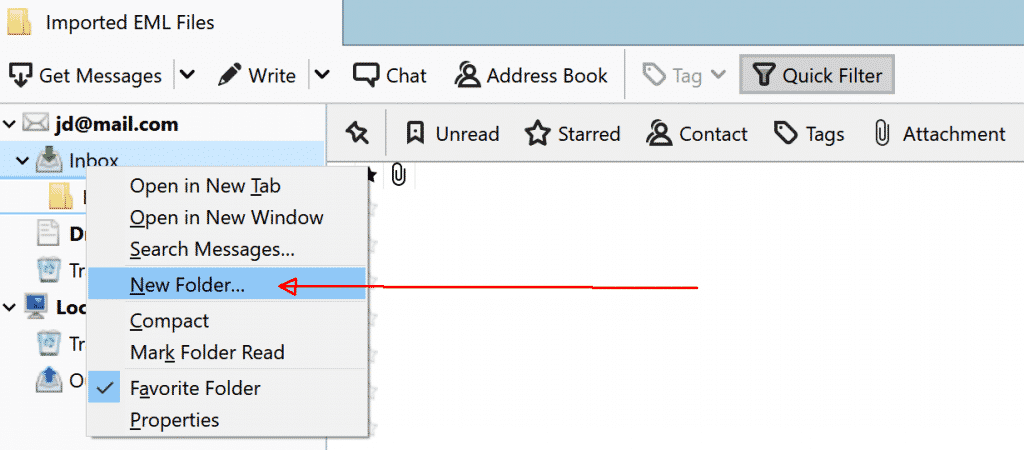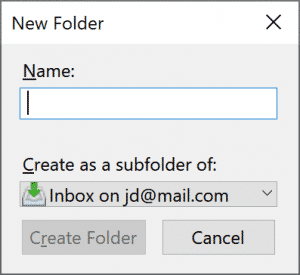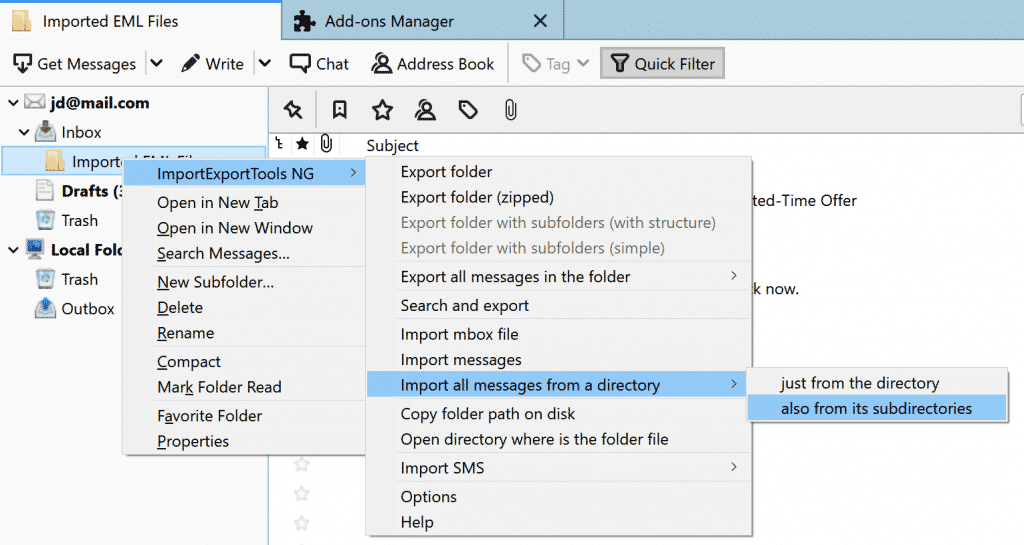Se você está se perguntando como importar arquivos EML para Thunderbird, Você veio ao lugar certo. Este artigo descreve três métodos eficazes: arrastar-se e soltar manual, Usando o software livre e o complemento das ferramentas de importação/exportação. mais, Vamos explorar dicas para otimizar sua migração de e -mail!
Por que escolher Thunderbird para gerenciamento de email?
Thunderbird continua sendo uma escolha popular para gerenciamento de email devido à sua compatibilidade e flexibilidade. Ele suporta o formato MBOX para armazenar e -mails, Um formato amplamente reconhecido que funciona perfeitamente com outros serviços de email. Esteja você está trocando plataformas ou organizando backups, Thunderbird está à altura da tarefa.
Como importar arquivos EML para Thunderbird
Antes de importar arquivos .eml para Thunderbird, Certifique -se de exportar completamente seus arquivos EML do seu cliente de e -mail anterior. Ferramentas como o software de transferência do Outlook podem ajudá -lo a exportar mensagens de vários clientes, como o morcego!, Mac Mail, Perspectiva, Gmail e outros para o formato EML. Além, Ferramentas de conversão de email podem exportar mensagens de formatos como mbox, Bund, PST ou MSF para arquivos EML. Descubra toda a gama de conversores de e -mail aqui.
- Verifique se seus arquivos EML são exportados corretamente do seu cliente de e -mail anterior.
- Mantenha -os organizados em uma pasta acessível no seu computador.
- Uma vez concluídos estes procedimentos e os arquivos estão no seu PC, abra o cliente de email Mozilla e proceda da seguinte maneira…
Passo a passo: Importar arquivos EML para Thunderbird
Opção 1: Método de arrastar e soltar
Exemplo de uso de uso: Você está organizando seus arquivos de e -mail pessoal e só precisa importar algumas dezenas de e -mails antigos. Talvez esses e -mails sejam de um projeto ou correspondência específica que você deseja manter facilmente acessível no Thunderbird. Este método é perfeito para essa pequena escala, importações rápidas onde a simplicidade é fundamental.
Este método direto funciona melhor para pequenos lotes de arquivos EML.
-
- Abra o Thunderbird: Inicie o Thunderbird e navegue até a pasta onde você deseja importar os arquivos.
- Crie uma nova pasta no Thunderbird:
- Clique com o botão direito do mouse na pasta pai (v.g., “Pastas locais”).
- selecionar “Nova pasta…” e nomeie algo como “E -mails importados.”
- Arraste e solte arquivos: Selecione os arquivos EML desejados da sua pasta e arraste -os para a pasta recém -criada no Thunderbird.
- Abra o Thunderbird: Inicie o Thunderbird e navegue até a pasta onde você deseja importar os arquivos.
Prós:
-
- Simples e intuitivo - ideal para usuários com conhecimento técnico limitado.
- Não requer nenhum software ou complementos adicionais.
- Perfeito para pequenos lotes de arquivos EML.
Contras:
-
- Torna-se pesado e demorado ao lidar com grandes volumes de e-mails. Se você tiver dados de e -mail extensos, Considere usar uma abordagem mais avançada.
- Falta automação, exigindo seleção manual e transferência de arquivos.
Opção 2: Usando o software de importação EML gratuito
Exemplo de uso de uso: Você está fazendo a transição de um cliente de email mais antigo que usa arquivos EML (como windows ao vivo e -mail) para Thunderbird. Você tem uma coleção de e-mails de médio porte que abrange vários anos, mas não quer gastar muito tempo movendo-os manualmente. A ajuda extra das ferramentas de software torna o processo gerenciável sem exigir habilidades técnicas avançadas.
Aqui está um guia simplificado para importar arquivos EML para qualquer cliente de email que suporta o protocolo POP3, com Thunderbird como exemplo:
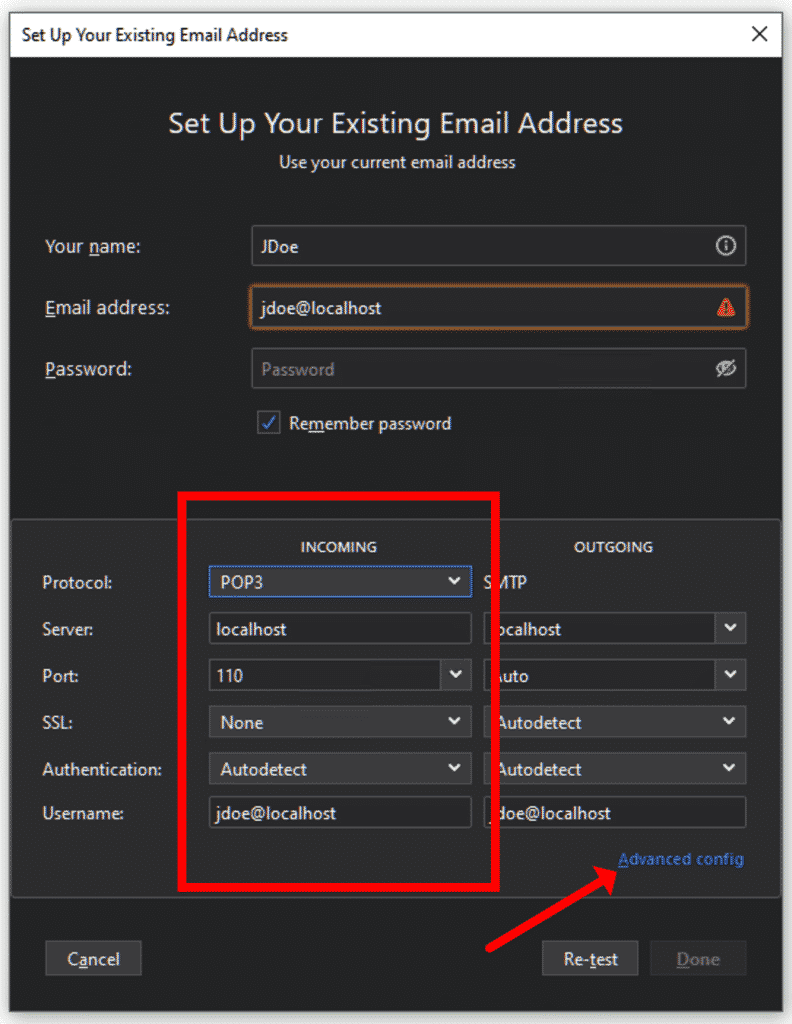
-
- Configure uma conta Pop3 temporária no Thunderbird:
- Inicie o Thunderbird e navegue para o menu "New +".
- Escolha “Conta de email existente…” e preencha o formulário até “Configurar manualmente…” ficar disponível.
- Defina o "protocolo" como POP3 e insira "localhost" como o servidor.
- Ajuste outras configurações da seguinte forma:
- Porta: 110
- SSL: Nenhum
- Autenticação: Senha normal
- Confirme configurações avançadas e feche a configuração.
- Prepare seus arquivos EML:
- Use a Aplicativo de ponte de e -mail da luz leve para identificar e preparar os arquivos EML para transferência.
- Selecione a pasta que contém os arquivos EML e verifique se os subdiretos são excluídos se desnecessários.
- Gerar uma lista de arquivos clicando “Pesquisa” e depois prossiga com “Start Bridge.”
- Complete a importação no Thunderbird:
- Crie uma nova pasta na seção "Pastas locais" do Thunderbird para espelhar o nome da pasta de origem.
- Inicie o processo de recebimento de e -mail no Thunderbird para concluir a importação.
- Mova os arquivos importados para a pasta escolhida.
- Configure uma conta Pop3 temporária no Thunderbird:
Prós:
-
- Simplifica o processo para migrações de tamanho médio.
- Pode lidar com algum grau de automação ao preparar arquivos para importação.
- Funciona em diferentes clientes de e -mail, desde que o protocolo POP3 seja suportado.
Contras:
-
- Requer etapas adicionais, Como configurar uma conta Pop3 temporária.
- Desafios potenciais de compatibilidade ou configuração para usuários que não são de tecnologia.
Se essas instruções básicas não forem suficientes, você pode usar o completo Guia ilustrado para importar arquivos EML para o Outlook. Com estas etapas, A transferência de arquivos EML se torna acessível mesmo para iniciantes.
Opção3: Usando o complemento das ferramentas de importação/exportação
Exemplo de uso de uso: Você está trabalhando em um ambiente de escritório ou gerenciando dados de e -mail para um cliente. Você tem milhares de e -mails, Organizado em estruturas de pastas complexas, que precisam ser importados com precisão e eficiência no Thunderbird. A automação e a capacidade deste método de lidar com grandes volumes tornam a melhor opção para migrações profissionais ou em massa.
Para volumes maiores de arquivos EML, O complemento das ferramentas de importação/exportação do Thunderbird fornece uma solução melhor.
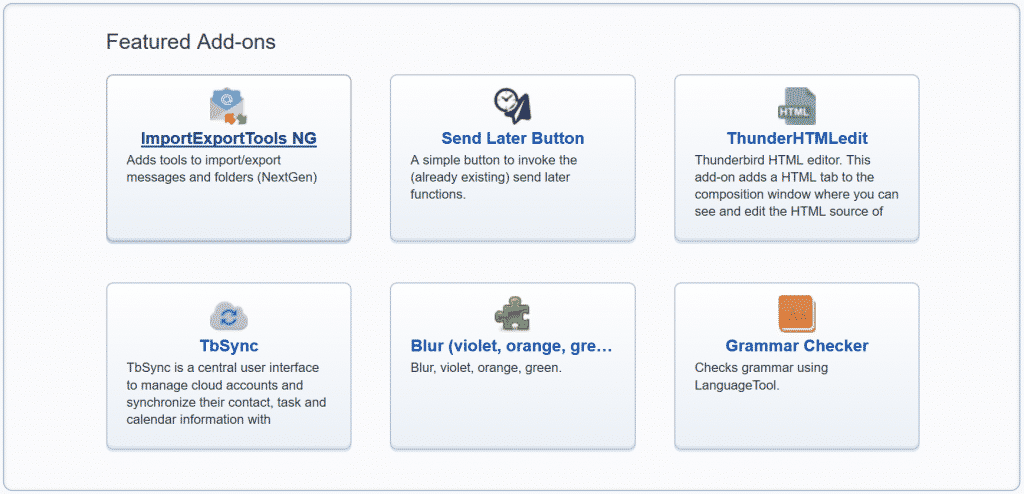
-
- Instale o complemento:
- Clique no ícone do menu no Thunderbird (três linhas horizontais).
- selecionar “Complementos,” procurar “Ferramentas de importação / exportação,” e instale-o. Siga os avisos para reiniciar o Thunderbird.
- Crie uma pasta de destino:
- Clique com o botão direito do mouse “Pastas locais” e selecione “Nova pasta…”
- Nomeie sua pasta adequadamente (v.g., “E -mails importados 2025”).
- Importar seus arquivos:
- Clique com o botão direito do mouse na nova pasta e selecione ImportExportTools > Importar todas as mensagens de um diretório > também de seus subdiretos.
- Localize a pasta que contém seus arquivos EML e confirme sua seleção.
- Verifique o sucesso da importação:
- Thunderbird criará subpastas com base na estrutura de arquivos e exibirá o número de e -mails importados com sucesso.
- Instale o complemento:
Prós:
-
- Melhor para lidar com grandes lotes de arquivos EML com eficiência.
- Mantém a estrutura de arquivos criando subpastas durante a importação.
- Altamente automatizado depois que o complemento é instalado e configurado.
Contras:
-
- Requer a instalação do complemento das ferramentas de importação/exportação, que é um passo extra.
- Pode ser menos fácil de usar para aqueles que não estão familiarizados com complementos ou ferramentas avançadas.
Dicas profissionais para uma importação de e -mail suave
- Faça backup de seus dados. antes de importar, Crie um backup dos seus arquivos EML originais para evitar perdas acidentais.
- Organizar arquivos. Grupo EML arquivos em lotes menores para tornar o processo mais gerenciável.
- Use software especializado. Para transferências a granel ou migrações mais complexas, Considere ferramentas de software de terceiros projetadas para migração de dados de email. Essas ferramentas automatizam o processo e minimizam o risco de erros.
Perguntas Mais Frequentes (perguntas frequentes)
- O que é um arquivo EML?
Um Arquivo EML é um formato usado para salvar mensagens de e -mail individuais. Ele contém o conteúdo de email, Metadados, e quaisquer anexos. - Posso importar arquivos EML para Thunderbird sem complementos?
Sim, O método de arrastar e soltar permite importação manual sem ferramentas adicionais. Contudo, É menos eficiente para migrações em larga escala. - Qual formato de arquivo Thunderbird usa para armazenar e -mails?
Thunderbird usa o formato mbox, que é amplamente suportado por outros clientes de email, facilitando a transferência de dados entre plataformas. - Por que escolher software especializado para importação de arquivos EML?
Se você estiver lidando com um número significativo de arquivos EML ou tem tempo limitado, Ferramentas especializadas podem facilitar sua vida. Essas ferramentas detectam automaticamente arquivos EML em seu sistema e o guiam no processo de migração com o mínimo esforço manual. Eles são ideais para usuários que não são de tecnologia e reduzem o risco de perda de dados. - Como posso importar arquivos EML para o Outlook?
Para uma importação rápida e eficiente de arquivos EML em um perfil do Outlook ou arquivo PST, sugerimos usar Ferramenta de transferência do GlexSoft EML para Outlook.
Pensamentos finais
Thunderbird é um cliente de email confiável e rico em recursos que torna as importações de arquivos EML diretas. Seguindo os métodos descritos acima, Você pode transferir facilmente seus e -mails e manter sua comunicação organizada. Se você prefere a simplicidade de arrastar e soltar ou a eficiência do complemento das ferramentas de importação/exportação, Este guia você cobriu.
Para quem procura uma solução mais rápida e infalível, Considere usar software especializado projetado para migração por e -mail. Com atualizações regulares e suporte para várias plataformas, Thunderbird continua sendo uma excelente opção para gerenciar seus e -mails em 2025 e além.
Este guia é atualizado regularmente para refletir os mais recentes recursos do Thunderbird e ferramentas de migração por e -mail.
Ultima atualização: Junho de 2025.